Langkah-langkah Membuat Artikel Sederhana dan Tabel
Maret 31, 2017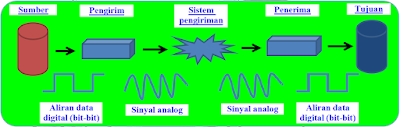
KOMUNIKASI DATA
Agar supaya sistem komunikasi data dapat berjalan secara lancar dan global, maka perlu dibuat suatu standar protokol yang dapat menjamin:
- kompatibilitas penuh antara dua peralatan setara;
- bisa melayani banyak peralatan dengan kemampuan berbeda-beda;
- berlaku umum dan mudah untuk dipelajari atau diterapkan.
Hai teman-teman, pada kesempatan kali ini, saya akan membagikan langkah-langkah membuat artikel seperti contoh di atas pada Kingsoft Writer 2013.
1. Untuk mengetik bagian awal seperti gambar di bawah ini, pastinya teman-teman semua bisa bukan?
Untuk ketentuan pengetikannya sendiri sih, tidak ada atau boleh dikatakan sesuai selera teman-teman semua. Kalau saya menggunakan Times New Roman sebagai Font, 12pt sebagai Font Size, Center (untuk judul artikel) dan Justify (untuk isi artikel), 1.5 sebagai Line Spacing, serta penambahan Text Color (Blue) pada judul artikel dan Bullets.
2. Kalau teman-teman sudah membuat bagian awalnya, sekarang kita lanjut ke bagian kedua, lihat gambar di bawah ini ya.
Pertama, yang harus dilakukan adalah mencari bentuk yang sesuai di dalam Gambar 2 dengan klik Insert lalu pilih Shapes. Teman-teman bisa pilih deh bentuk-bentuk yang sesuai dengan Gambar 2 atau memilih bentuk lain yang sesuai dengan favorit teman-teman.
Teman-teman jangan lupa beri warna pada bentuk-bentuk yang telah dipilih ya. Caranya adalah setelah salah satu bentuk dipilih, akan muncul tab Drawing Tools. Selanjutnya klik tool Fill dan teman-teman bisa pilih deh warnanya.
3. Teman-teman bisa juga menambahkan sentuhan “Grouping” pada bentuk-bentuk yang telah dipilih. Grouping adalah penggabungan beberapa gambar (dalam hal ini beberapa bentuk) menjadi satu gambar utuh. Langkah-langkahnya adalah :
a. Klik salah satu bentuk, misalnya bentuk tabung berwarna merah.
b. Kemudian tekan tombol Ctrl.
c. Arahkan kursor pada bentuk-bentuk yang lain, lalu klik bentuk-bentuk tersebut.
d. Selanjutnya teman-teman akan melihat tab Drawing Tools muncul.
e. Kemudian lanjutkan dengan mengklik tool Group dan pilih Group.
Setelah teman-teman menggabungkan seluruh bentuknya, maka secara otomatis semua bentuk tersebut menjadi satu gambar yang utuh dan teman-teman bisa menggeser posisi gambar tanpa perlu khawatir posisi gambar menjadi berantakan.
4. Untuk memberi nama pada bentuk-bentuk tersebut, teman-teman bisa mengklik Caption pada tab References.
5. Terakhir, teman-teman bisa menambahkan background. Caranya adalah teman-teman pilih dahulu gambar atau bentuk yang ingin dijadikan background. Selanjutnya teman-teman akan melihat tab Drawing Tools muncul. Kemudian lanjutkan dengan mengklik tool Wrap Text dan pilih Behind Text. Untuk warna backgroundnya sendiri, teman- teman bisa mengklik tool Fill dan memilih warna favorit teman-teman semua.
6. Untuk bagian ketiga, teman-teman pasti bisa membuatnya bukan? Langkah-langkahnya sama saja kok. Untuk menambahkan teks pada bentuk yang telah dipilih, teman-teman bisa pilih Add Text setelah mengklik kanan pada gambar.
Mudah bukan? Jangan lupa ya teman-teman, tata letaknya harus rapi agar artikelnya terlihat bagus dan indah. Selanjutnya kita lihat yang berikut ini yuk!
Nah, sekarang kita akan membahas langkah-langkah membuat tabel di Kingsoft Writer 2013.
1. Pertama, teman-teman buka tab Insert lalu pilih Table.
2. Kemudian, teman-teman bisa menarik langsung tabel yang diinginkan dengan kursor. Apabila ukuran tabel yang teman-teman pilih, ternyata lebih besar, maka pilihlah Insert Table (teman-teman menentukan sendiri ukuran tabelnya) atau Draw Table (teman-teman menggambar sendiri ukuran tabelnya).
3. Sebelum menuliskan kalimat pada tabel yang telah dibuat, teman-teman terlebih dahulu memperindah tabel tersebut dengan menggunakan fungsi tab Table Style. Teman-teman boleh memilih style seperti apa yang akan diterapkan pada tabel yang telah dibuat (tidak harus menuruti
contoh).
4. Terakhir, teman-teman tulis kalimat dalam tabel. Untuk tata letak dan style tulisannya sendiri sesuai dengan selera teman-teman semua.
Oke teman-teman sekian dulu ya pembahasannya. Tapi tenang kok masih ada banyak hal lain yang akan saya sampaikan yang pastinya berkaitan dengan Aplikasi Komputer. Terima kasih.

















